Labākā bezmaksas un maksas Syslog Server programmatūra operētājsistēmai Windows

Syslog Server ir svarīga IT administratora arsenāla sastāvdaļa, it īpaši, ja runa ir par notikumu žurnālu pārvaldību centralizētā vietā.
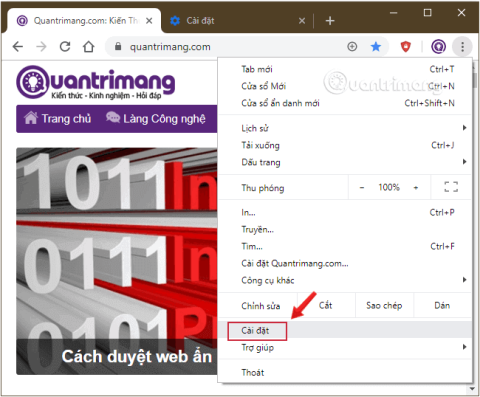
Google Chrome ir viena no labākajām pārlūkprogrammām, ko varat izmantot, jo tā ir ātra, pilna un tai ir daudz noderīgu paplašinājumu. Tomēr lietošanas laikā pārlūks Chrome dažkārt saskaras ar veiktspējas problēmām, nelielām kļūdām, kuru dēļ pārlūkprogramma palēninās, uzkaras, tiek automātiski atkārtoti ielādētas cilnes, Chrome avarē ...
Ja esat pacietīgs, varat veltīt laiku , lai to labotu, lai pārlūks Chrome darbotos ātrāk vai pat ātrāk, atiestatīt Chrome sākotnējos iestatījumus, palīdzot ātri pārinstalēt un atjaunot visus pārlūkprogrammas noklusējuma iestatījumus, lai atrisinātu problēmu. Novērsiet visas problēmas. .
Šajā apmācībā jūs uzzināsit par darbībām, kas jāveic, lai datorā atiestatītu Chrome noklusējuma iestatījumus .
Kā atiestatīt Chrome rūpnīcas iestatījumus
1. darbība: vispirms atveriet pārlūkprogrammu un noklikšķiniet uz 3 vertikālo punktu ikonas ekrāna augšējā labajā stūrī, atveriet iestatījumus.
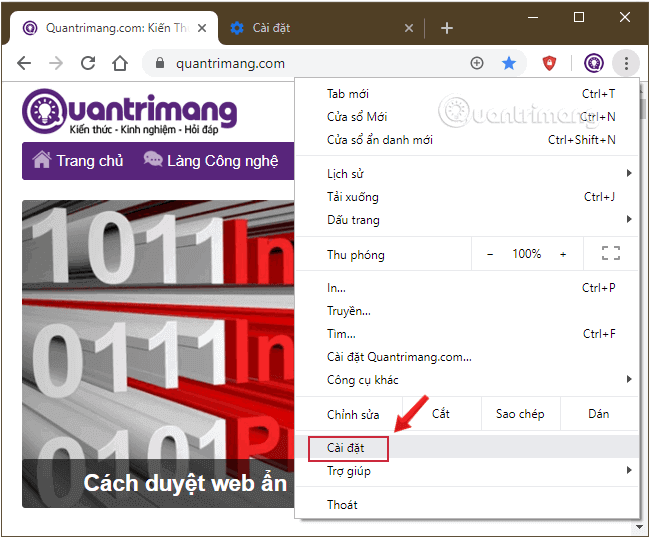
Pārlūkā Chrome atveriet iestatījumus
2. darbība: ritiniet uz leju un noklikšķiniet uz Papildu , lai parādītu papildu iestatījumus.
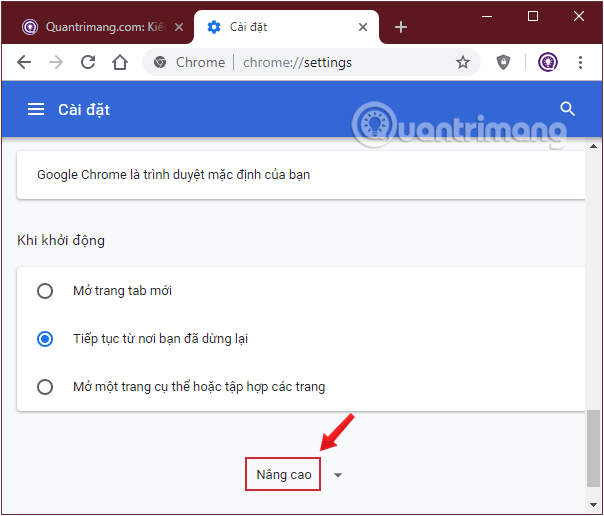
Ritiniet uz leju un noklikšķiniet uz Papildu
3. darbība. Pēc tam ritiniet uz leju ekrānā, atrodiet un atlasiet opciju Atiestatīt un tīrīt → Atjaunot iestatījumus uz rūpnīcas noklusējuma iestatījumiem un noklikšķiniet uz Atiestatīt iestatījumus , lai atgrieztu pārlūkprogrammas Chrome sākotnējo stāvokli.

Atlasiet opciju Atiestatīt un notīriet Atjaunot iestatījumus uz rūpnīcas noklusējuma iestatījumiem
Ir arī cits veids, kā atiestatīt Chorme, proti, piekļūt tālāk norādītajai saitei un noklikšķināt uz pogas Atiestatīt iestatījumus , lai atjaunotu.
chrome://settings/resetProfileSettings
Dodieties uz chrome://settings/resetProfileSettings
Tādējādi mēs esam pabeiguši pārlūkprogrammas atjaunošanas procesu. Noklikšķinot uz pogas Atiestatīt iestatījumus , iepriekšējie iestatījumi, piemēram, meklētājprogramma, sākumlapa un jauna cilne, tiks atgriezti sākotnējā stāvoklī, kāds bija pēc atkārtotas instalēšanas.
Kad veiksiet šīs darbības, Google Chrome atjaunos noklusējuma iestatījumus, atspējos paplašinājumus, izdzēsīs kešatmiņā saglabātos datus, piemēram, sīkfailus, taču jūsu grāmatzīmes, vēsture un paroles tiks saglabātas. Turiet.
Mēs veicām šo apmācību operētājsistēmā Windows 10, taču varat izmantot iepriekš minētās darbības, lai lietotu operētājsistēmu Windows 8.1, Windows 7 un citas platformas, piemēram, MacOS.
Ja bieži rodas problēmas ar Chrome, lūdzu, nosūtiet jautājumu uz Quantrimang.com tālāk esošajā komentāru sadaļā!
Izpētiet vairāk:
Izklaidējas!
Syslog Server ir svarīga IT administratora arsenāla sastāvdaļa, it īpaši, ja runa ir par notikumu žurnālu pārvaldību centralizētā vietā.
Kļūda 524: iestājās taimauts ir Cloudflare specifisks HTTP statusa kods, kas norāda, ka savienojums ar serveri tika slēgts taimauta dēļ.
Kļūdas kods 0x80070570 ir izplatīts kļūdas ziņojums datoros, klēpjdatoros un planšetdatoros, kuros darbojas operētājsistēma Windows 10. Tomēr tas tiek parādīts arī datoros, kuros darbojas operētājsistēma Windows 8.1, Windows 8, Windows 7 vai vecāka versija.
Nāves zilā ekrāna kļūda BSOD PAGE_FAULT_IN_NONPAGED_AREA vai STOP 0x00000050 ir kļūda, kas bieži rodas pēc aparatūras ierīces draivera instalēšanas vai pēc jaunas programmatūras instalēšanas vai atjaunināšanas, un dažos gadījumos kļūdas cēlonis ir bojāts NTFS nodalījums.
Video plānotāja iekšējā kļūda ir arī nāvējoša zilā ekrāna kļūda. Šī kļūda bieži rodas operētājsistēmās Windows 10 un Windows 8.1. Šajā rakstā ir parādīti daži veidi, kā novērst šo kļūdu.
Lai paātrinātu Windows 10 sāknēšanu un samazinātu sāknēšanas laiku, tālāk ir norādītas darbības, kas jāveic, lai noņemtu Epic no Windows startēšanas un neļautu Epic Launcher palaist operētājsistēmā Windows 10.
Failus nevajadzētu saglabāt darbvirsmā. Ir labāki veidi, kā saglabāt datora failus un uzturēt kārtīgu darbvirsmu. Nākamajā rakstā tiks parādītas efektīvākas vietas, kur saglabāt failus operētājsistēmā Windows 10.
Lai kāds būtu iemesls, dažreiz jums būs jāpielāgo ekrāna spilgtums, lai tas atbilstu dažādiem apgaismojuma apstākļiem un mērķiem. Ja jums ir nepieciešams novērot attēla detaļas vai skatīties filmu, jums jāpalielina spilgtums. Un otrādi, iespējams, vēlēsities arī samazināt spilgtumu, lai aizsargātu klēpjdatora akumulatoru.
Vai jūsu dators nejauši pamostas un tiek parādīts logs ar uzrakstu “Pārbauda atjauninājumus”? Parasti tas ir saistīts ar programmu MoUSOCoreWorker.exe — Microsoft uzdevumu, kas palīdz koordinēt Windows atjauninājumu instalēšanu.
Šajā rakstā ir paskaidrots, kā izmantot PuTTY termināļa logu operētājsistēmā Windows, kā konfigurēt PuTTY, kā izveidot un saglabāt konfigurācijas un kuras konfigurācijas opcijas mainīt.








